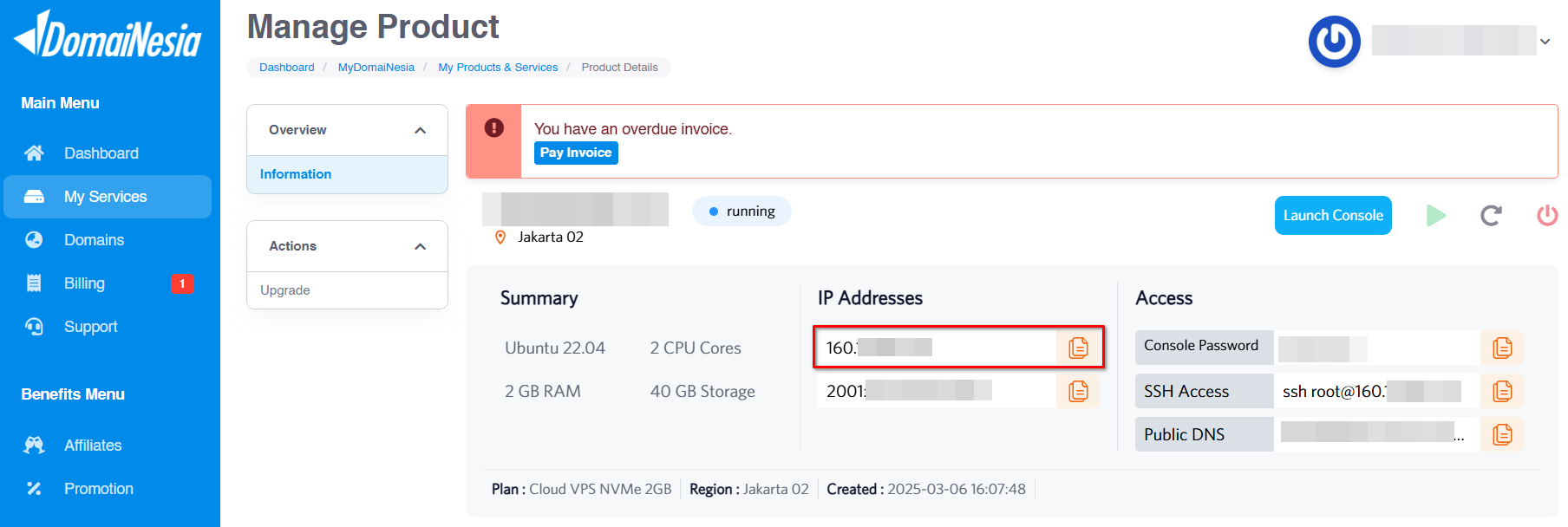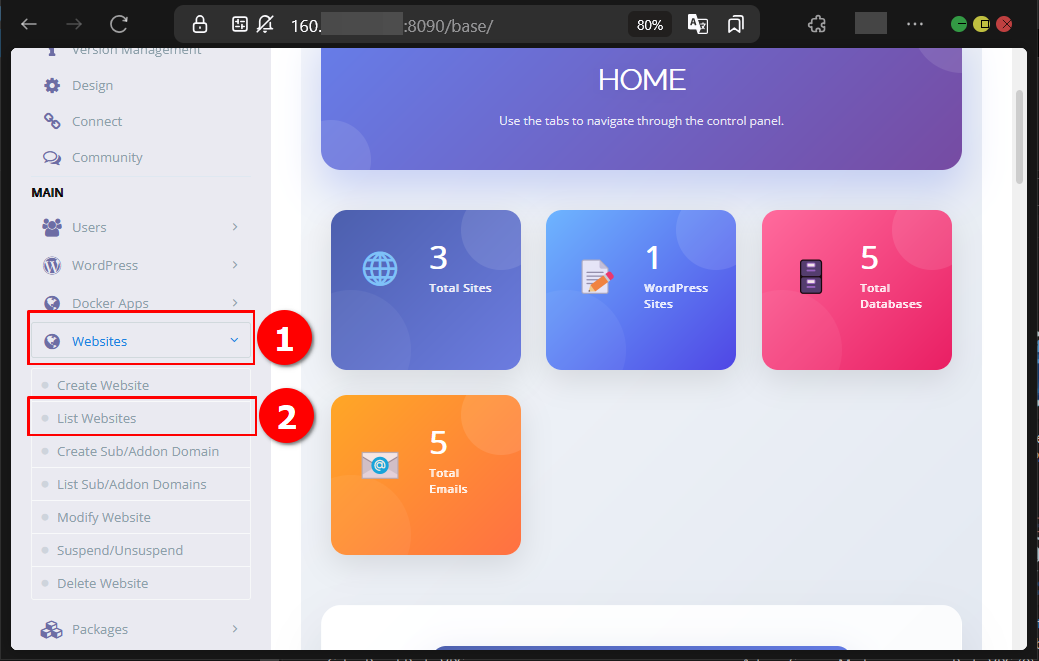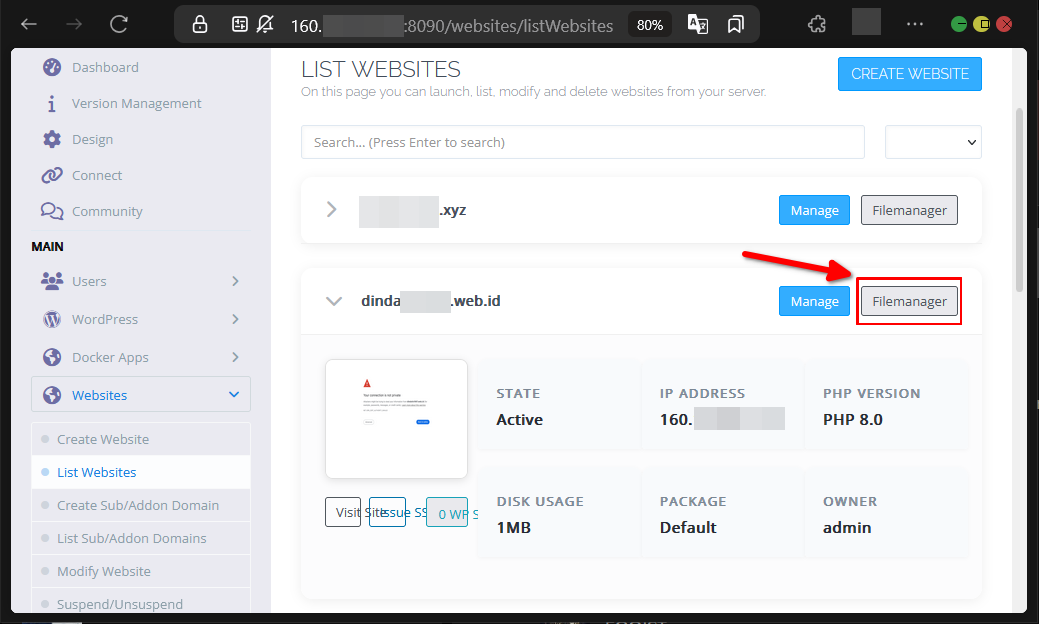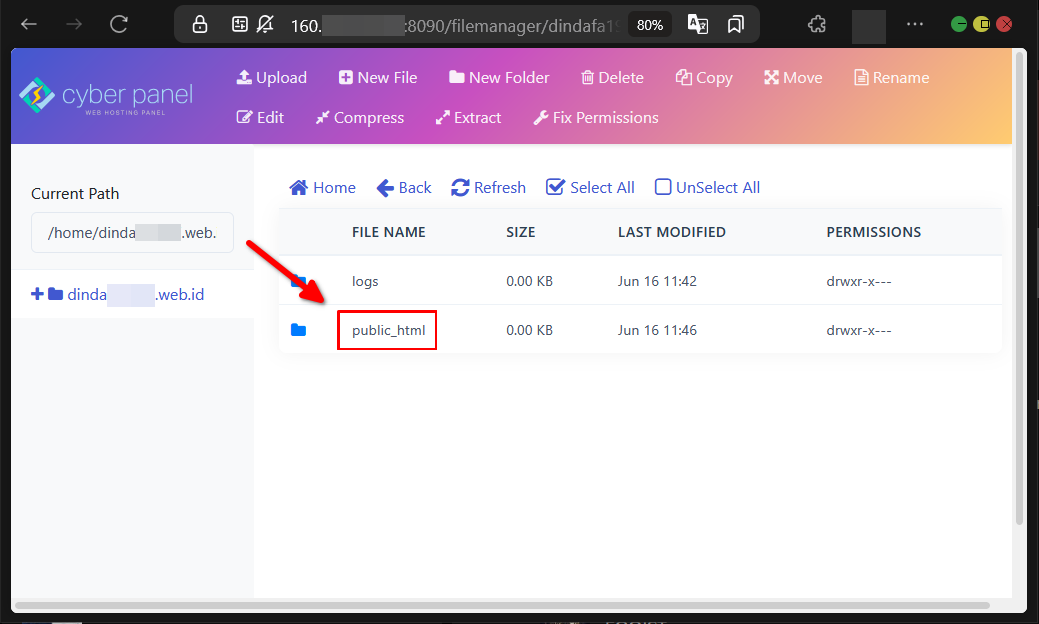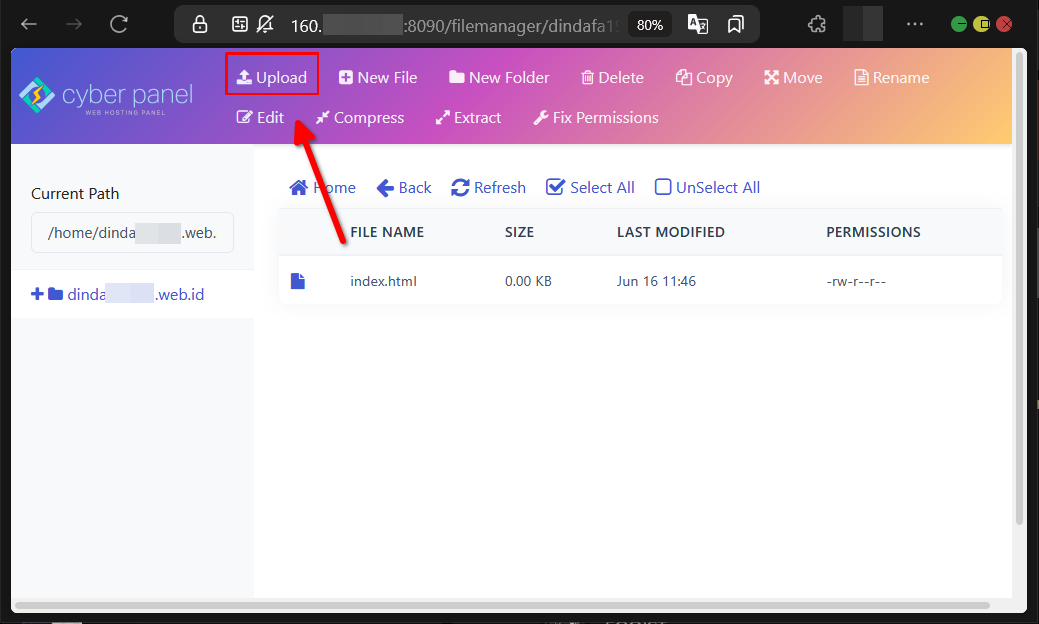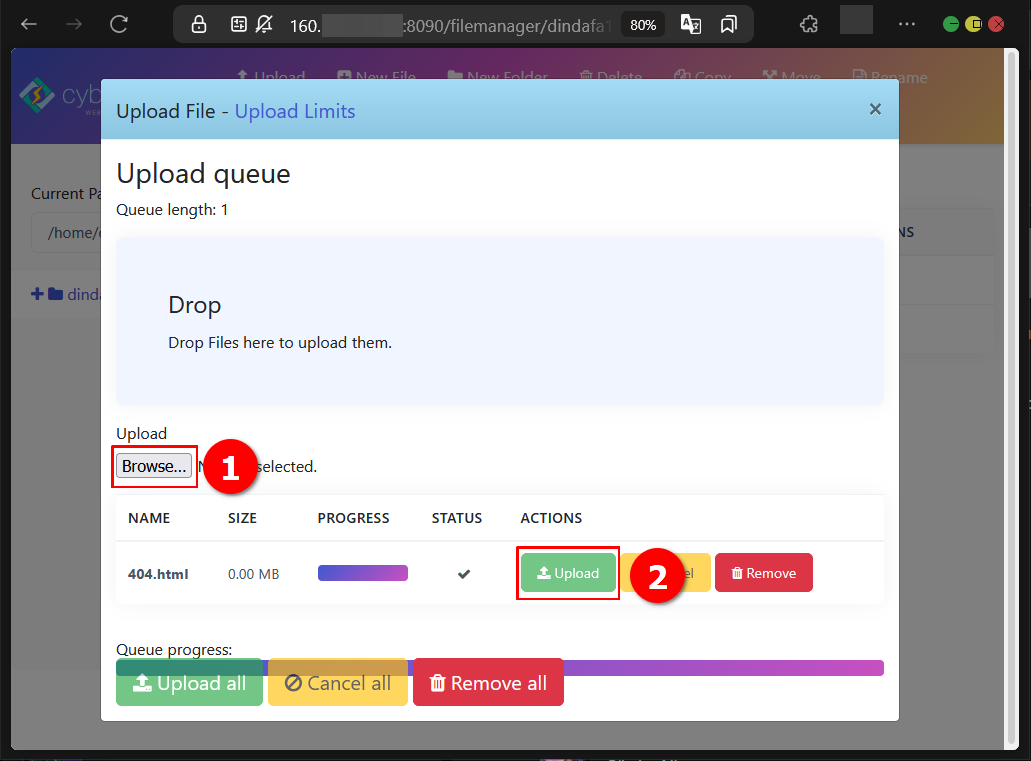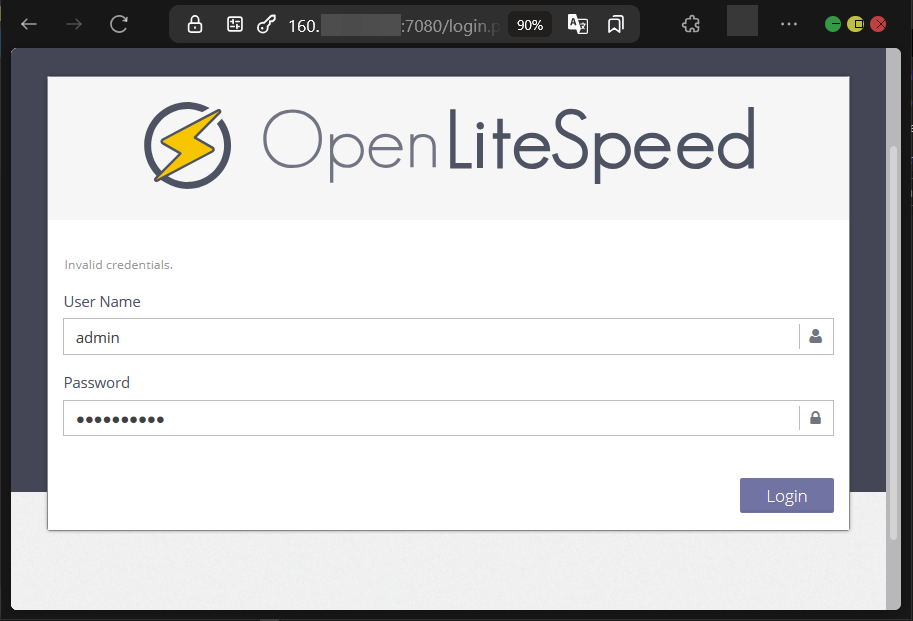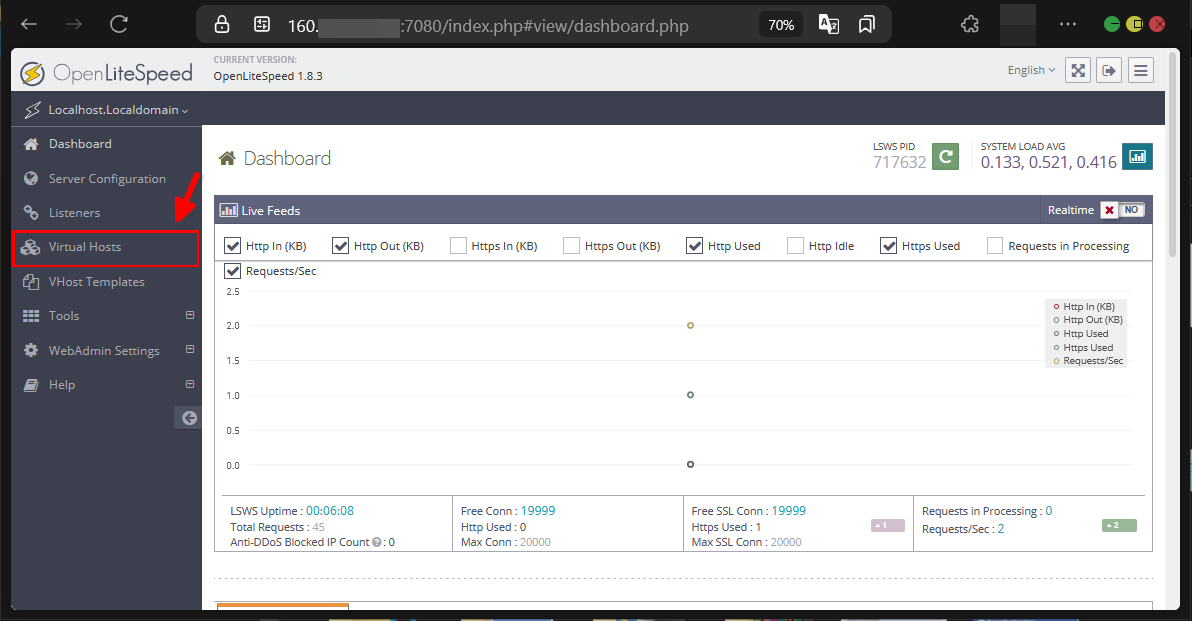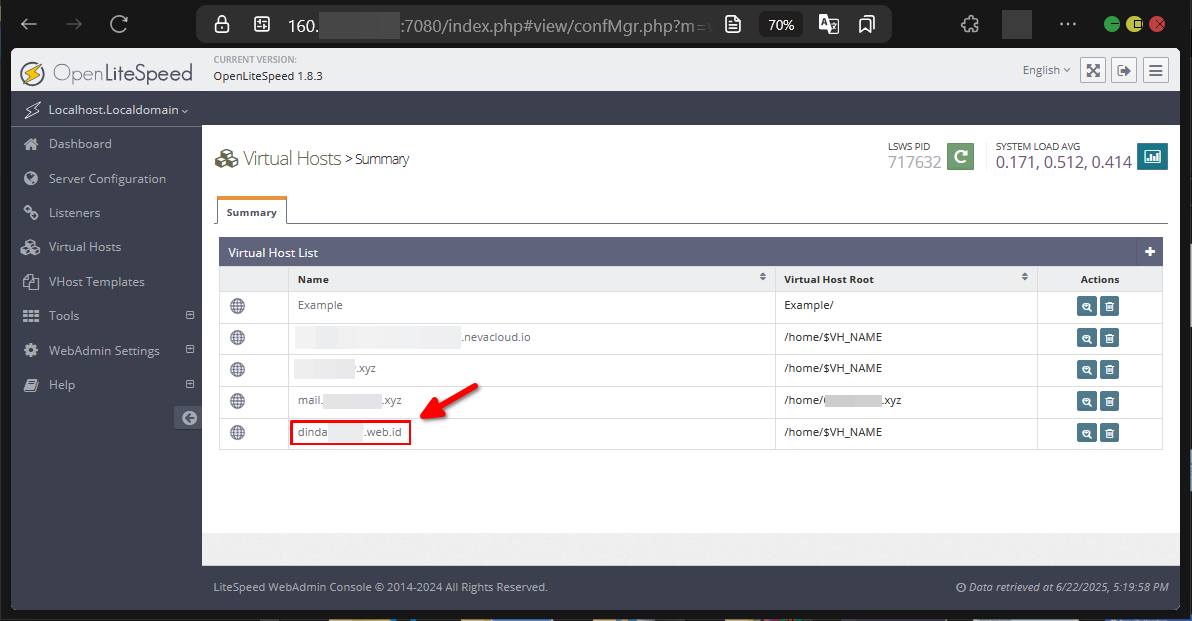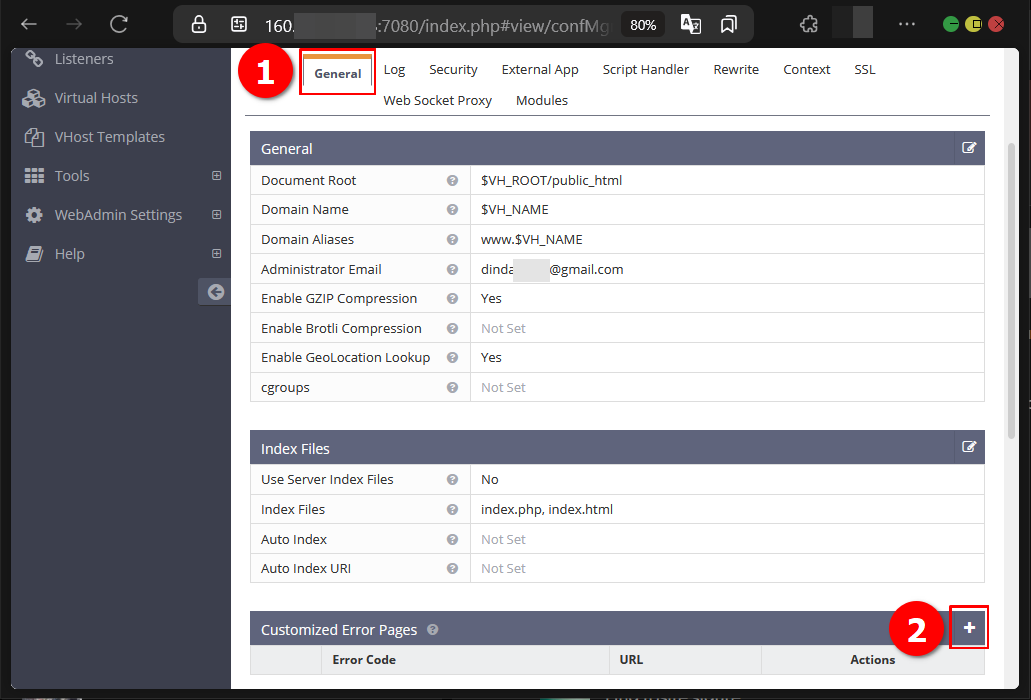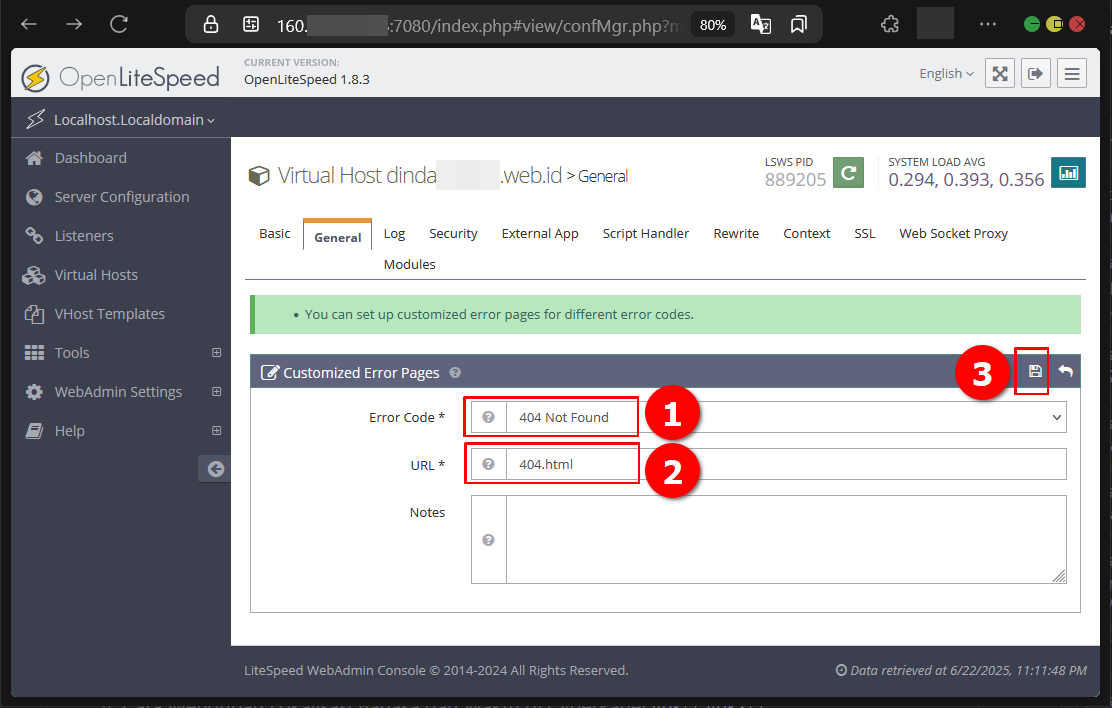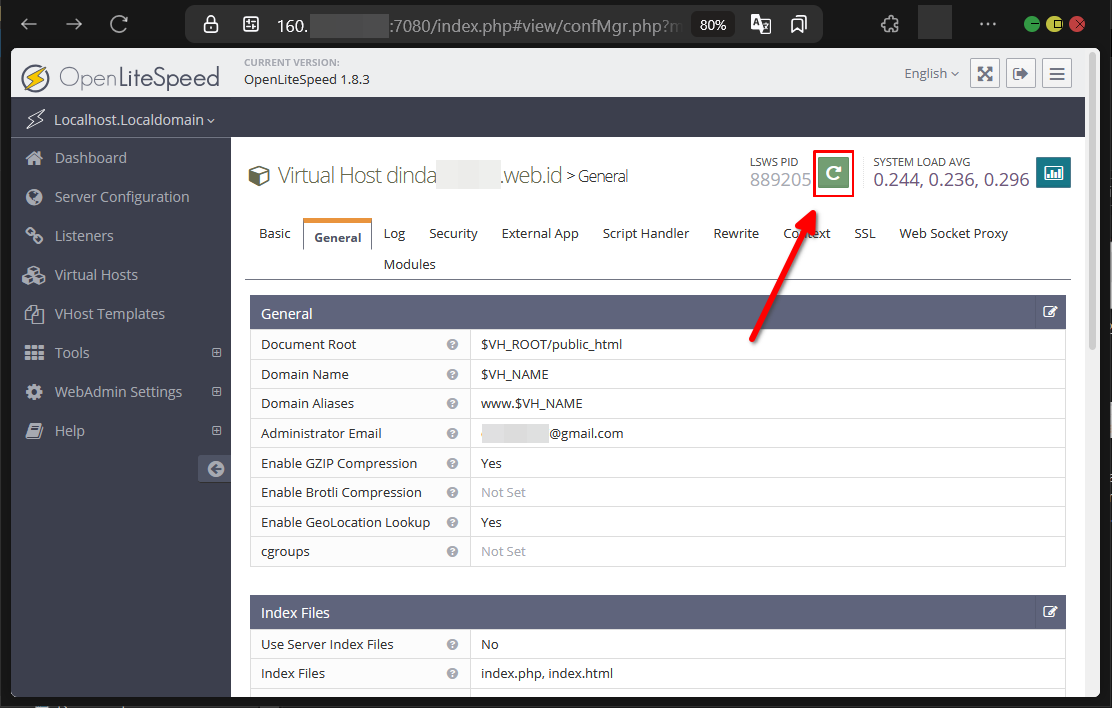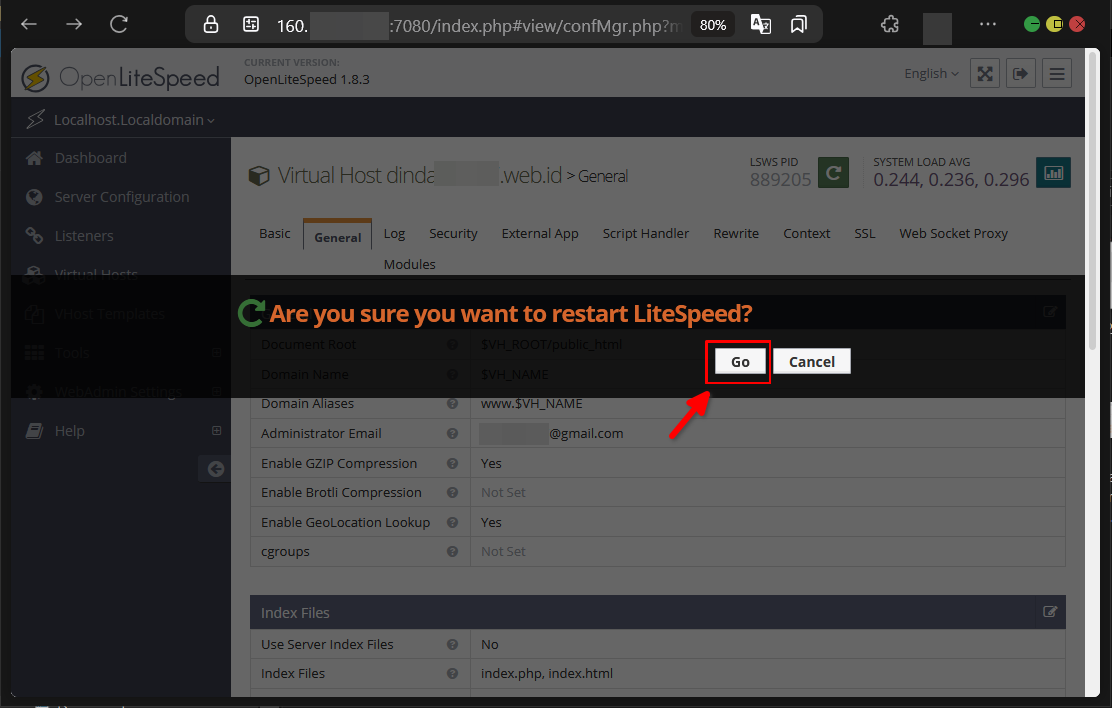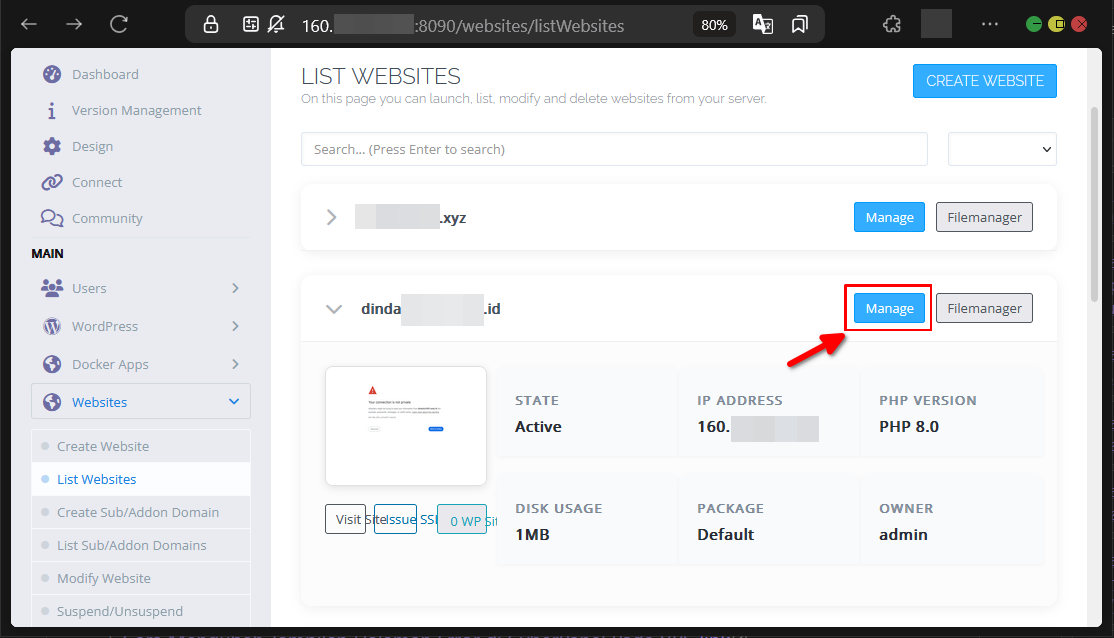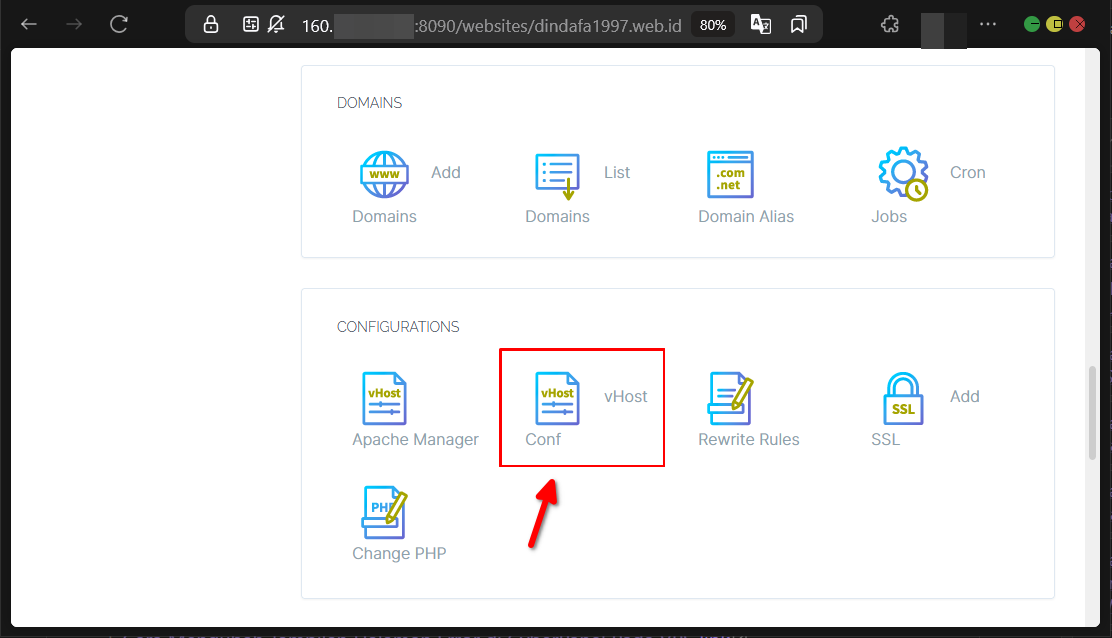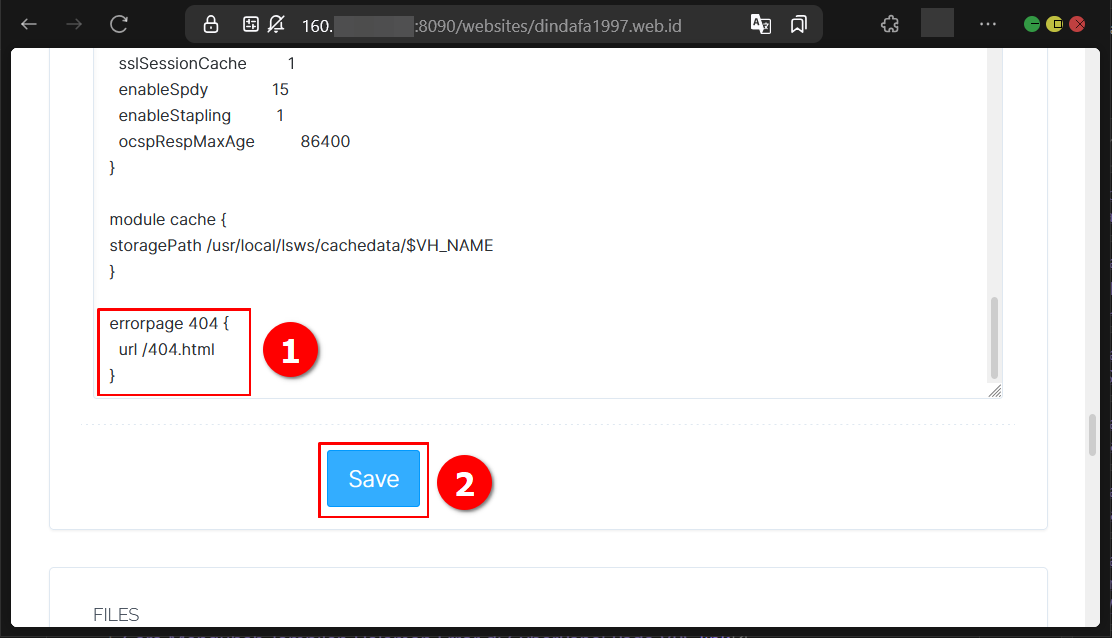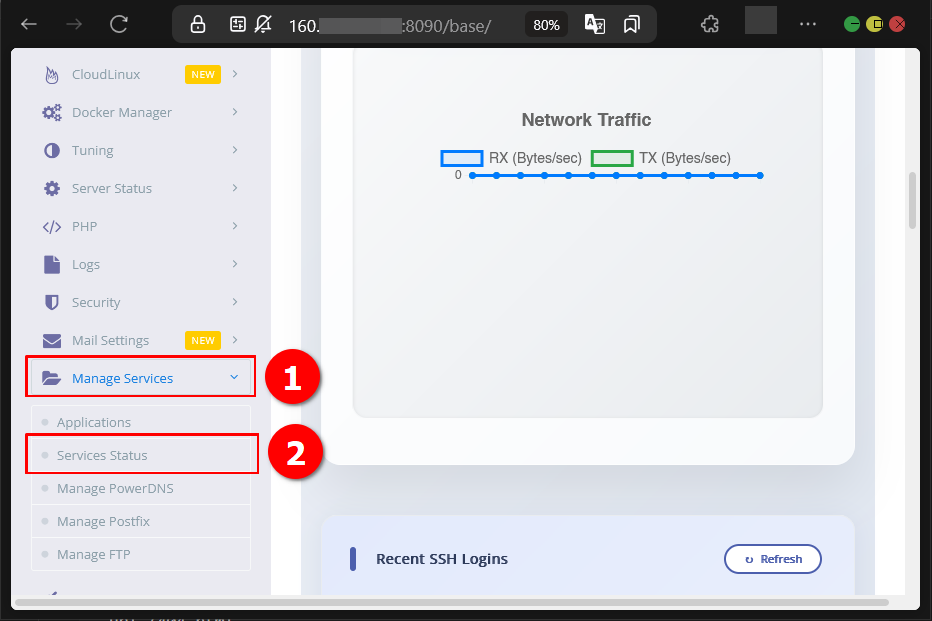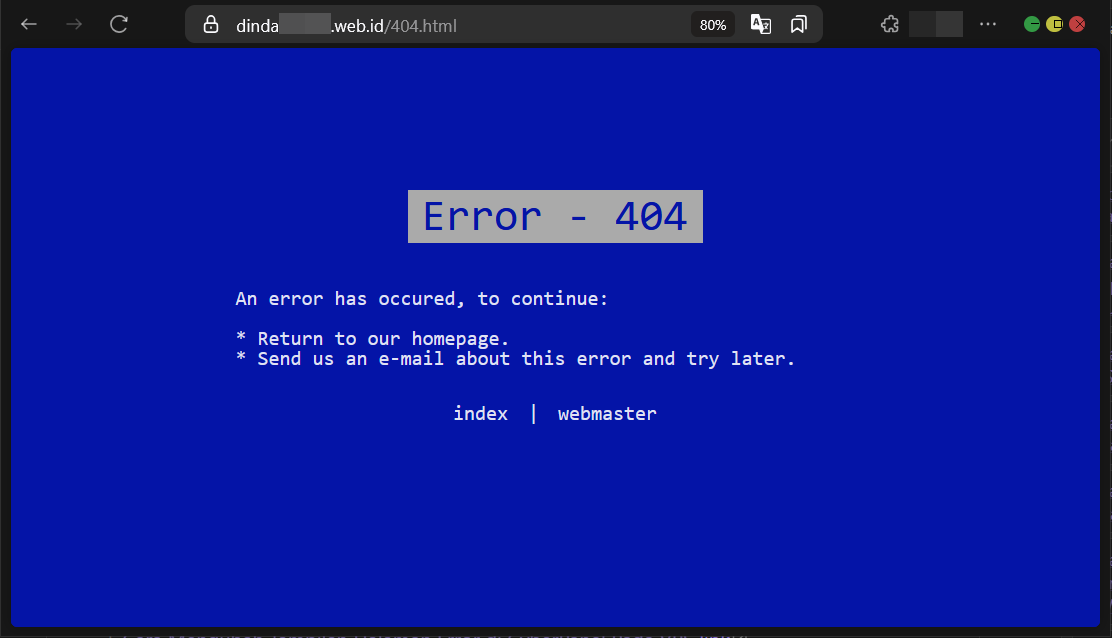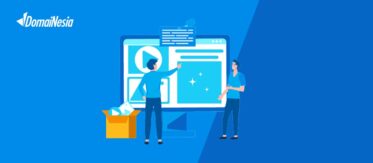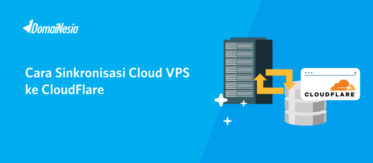Cara Ubah Tampilan Halaman Eror Web di CyberPanel
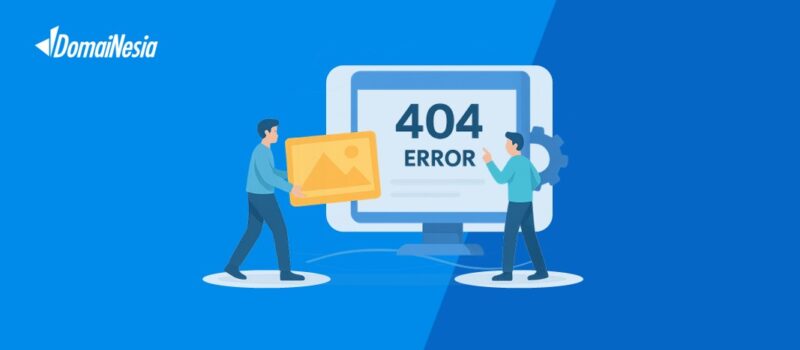
Hai DomaiNesians! Kali ini kita akan membahas cara mengubah tampilan halaman eror web di CyberPanel pada VPS. Halaman eror yang standar sering kali terlihat membingungkan bagi pengunjung dan kurang mencerminkan identitas website. Dengan mengubah tampilan halaman eror, kita bisa memberikan pengalaman pengguna yang lebih baik dan profesional. CyberPanel, sebagai panel kontrol hosting yang populer, menyediakan fitur “Customized Error Page” pada OpenLiteSpeed untuk memudahkan kustomisasi ini. Fitur ini menjadi solusi praktis untuk mengatasi masalah tersebut, memungkinkan kita untuk menyesuaikan halaman eror sesuai kebutuhan.
Mengapa Butuh Ubah Tampilan Halaman Eror Web?
Halaman eror web adalah halaman yang muncul ketika pengunjung mengakses URL yang tidak valid atau sumber daya yang tidak ditemukan di server. Contohnya, halaman eror 404 muncul ketika file atau halaman tidak ada, sedangkan eror 500 menandakan masalah server internal. Halaman eror standar biasanya hanya menampilkan pesan sederhana yang kurang informatif dan tidak menarik.
OpenLiteSpeed, server web yang digunakan oleh CyberPanel, memiliki fitur “Customized Error Page” yang memungkinkan kita untuk mengganti halaman eror default dengan desain kustom. Fitur ini mempermudah kustomisasi tanpa perlu keahlian teknis mendalam. Dalam panduan ini, kita akan menggunakan OpenLiteSpeed untuk mengubah tampilan halaman eror di CyberPanel.
Selain melalui OpenLiteSpeed, kita juga bisa mengatur halaman eror melalui Virtual Host (vHost) pada website di CyberPanel. OpenLiteSpeed mendukung kustomisasi berbagai kode eror, seperti 403, 404, 500, dan lainnya, memberikan fleksibilitas untuk menyesuaikan setiap jenis eror. Namun, pengaturan vHost di CyberPanel tidak memiliki dokumentasi resmi yang lengkap, sehingga kita perlu melakukan riset tambahan untuk memahami konfigurasi yang tepat.
Hal Yang Perlu Dipersiapkan
Untuk mengikuti panduan ini dengan lancar, beberapa persiapan perlu dilakukan terlebih dahulu. Pertama, kita perlu menyiapkan file halaman eror dalam format HTML atau sejenisnya. Dalam panduan ini, file halaman eror sudah disiapkan untuk mempermudah proses.
Selanjutnya, pastikan website sudah dibuat di CyberPanel dengan domain yang terdaftar di registrar domain. Dalam panduan ini, kita menggunakan domain “web.id” yang dibeli dengan harga terjangkau, hanya Rp10.000 per tahun. DomaiNesia menawarkan domain murah dengan dukungan pembayaran QRIS untuk memudahkan transaksi. Untuk informasi lebih lanjut, kunjungi Cek dan Beli Domain Murah di DomaiNesia.
Jika kita memiliki domain yang terdaftar di registrar lain, transfer domain ke DomaiNesia bisa menjadi pilihan untuk pengelolaan yang lebih mudah. Panduan lengkapnya tersedia di Transfer Domain Ke DomaiNesia Lebih Hemat & Cepat. Pengaturan DNS di setiap registrar memiliki antarmuka yang berbeda. Dalam panduan ini, kita menggunakan antarmuka dashboard MyDomaiNesia dari DomaiNesia untuk konfigurasi DNS.
Mengakses Dashboard CyberPanel
Nah, DomaiNesians! Setelah memahami pentingnya kustomisasi halaman eror dan persiapan yang diperlukan, saatnya kita mulai langkah praktis. Untuk menggunakan fitur “Customized Error Page”, panduan ini menggunakan CyberPanel versi 2.4 dengan lisensi gratis. Perbedaan antarmuka atau alur mungkin terjadi jika kita menggunakan lisensi berbeda.
Jika kita belum memiliki VPS atau hosting, segera kunjungi Paket Hosting DomaiNesia atau Cloud VPS Termurah dan Mudah di DomaiNesia untuk memulai. Untuk mengakses CyberPanel, kita perlu mengetahui alamat IP VPS terlebih dahulu melalui dashboard MyDomaiNesia, lalu tambahkan port 8090 pada URL, misalnya, https://[160.123.45.67]:8090. Jika lupa IP VPS, kita bisa memeriksanya di Dashboard VPS MyDomaiNesia.
Menginstall Docker Pada VPS Melalui Terminal
Untuk menggunakan Docker pada CyberPanel, kita perlu menginstallnya terlebih dahulu melalui terminal VPS. Langkah ini penting jika kita ingin memanfaatkan fitur container untuk mendukung aplikasi tambahan. Untuk panduan lengkap, kunjungi artikel DomaiNesia di Cara Cepat Install Docker di Ubuntu dengan Mudah. Setelah instalasi Docker selesai, kita bisa kembali ke panduan ini untuk melanjutkan langkah berikutnya.
Mengunggah File Halaman Eror Web Dengan File Manager
Untuk mengunggah file halaman eror web ke CyberPanel, kita perlu mengakses halaman “List Websites” melalui menu “Websites” pada sidebar dashboard CyberPanel, lalu pilih sub-menu “List Websites”.
Setelah masuk ke halaman tersebut, kita bisa mengklik tombol “Filemanager” untuk membuka antarmuka file manager web CyberPanel.
Di file manager, kita klik baris “public_html” untuk masuk ke direktori tempat file website disimpan.
Selanjutnya, klik tombol “Upload” pada navigation bar untuk membuka jendela Upload File.
Pada jendela Upload File, kita bisa melakukan drag-and-drop file atau menggunakan fitur Browse untuk memilih file. Setelah file ditambahkan, klik tombol “Upload” untuk mengunggahnya ke server.
Setelah file berhasil diunggah, kita tinggal melakukan konfigurasi melalui OpenLiteSpeed atau vHost untuk menyambungkan halaman eror.
Proses Menyambungkan Halaman Eror
Konfigurasi halaman eror kustom di CyberPanel bisa dilakukan melalui dua cara: menggunakan fitur OpenLiteSpeed atau pengaturan vHost pada website. Kedua metode ini akan dibahas secara rinci untuk memastikan kita bisa memilih sesuai kebutuhan.
Konfigurasi Dengan OpenLiteSpeed
Untuk mengakses antarmuka OpenLiteSpeed pada CyberPanel, kita bisa membuka URL dengan menambahkan port 7080, misalnya, https://[nama-domain]:7080.
Setelah halaman login OpenLiteSpeed muncul, masukkan User Name dan Password, lalu klik tombol “Login” untuk masuk ke dashboard utama.
Pada dashboard utama, klik menu “Virtual Hosts” di sidebar untuk masuk ke halaman pengaturan Virtual Hosts.
Di halaman Virtual Hosts, kita akses menu “General”, lalu klik tombol plus (+) pada tabel “Customized Error Pages” untuk menambahkan konfigurasi baru.
Pada halaman konfigurasi Customized Error Pages, pilih kode eror (misalnya, 404) dan masukkan URL file halaman eror sesuai lokasi di file manager. Setelah selesai, klik tombol “Save” di pojok kanan tabel.
Untuk memperbarui sistem, restart OpenLiteSpeed dengan mengklik tombol hijau di samping judul halaman.
Jendela konfirmasi akan muncul. Klik tombol “Go” untuk memulai proses restart.
Setelah restart selesai, kita bisa langsung menguji halaman eror yang telah dikonfigurasi.
Konfigurasi Dengan vHost atau Virtual Host
Untuk konfigurasi melalui vHost, kita kembali ke halaman “List Websites” di CyberPanel dan klik tombol “Manage” pada website yang ingin diatur.
Pada bagian Configurations, klik fitur “vHost Conf” untuk membuka jendela pengaturan.
Di jendela vHost Conf, tambahkan kode berikut pada baris paling bawah:
|
1 2 3 |
errorpage 404 { url /404.html } |
Pastikan untuk mengubah “/404.html” sesuai dengan lokasi file di file manager. Setelah selesai, klik tombol “Save” untuk menyimpan konfigurasi.
Jika halaman eror tidak langsung berfungsi, kita bisa mencoba merestart OpenLiteSpeed. Untuk melakukannya, akses halaman “Services” melalui menu “Manage Services” pada sub-menu “Services Status” di sidebar dashboard CyberPanel.
Di halaman Services, klik tombol “Restart” pada OpenLiteSpeed untuk memperbarui sistem.
Menguji Halaman Eror
Untuk memastikan halaman eror berfungsi, kita bisa mengunjungi website dan memasukkan URL acak yang tidak ada, misalnya, https://[nama-domain]/ujitest. Dalam panduan ini, kita menguji eror 404, sehingga halaman kustom akan muncul ketika file atau halaman tidak ditemukan.
Halaman Eror Web CyberPanel Berhasil Diubah!
Selamat DomaiNesians!, Kita telah berhasil mengubah tampilan halaman eror web di CyberPanel pada VPS. Mulai dari mempersiapkan file halaman eror, mengunggahnya melalui file manager, hingga mengonfigurasi melalui OpenLiteSpeed dan vHost, semua langkah telah diselesaikan dengan baik. Kustomisasi ini tidak hanya meningkatkan pengalaman pengguna, tetapi juga memberikan sentuhan profesional pada website. Dengan CyberPanel dan OpenLiteSpeed, kita memiliki fleksibilitas untuk mengelola halaman eror sesuai kebutuhan. Sampai jumpa di artikel dan panduan DomaiNesia berikutnya!